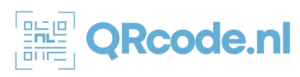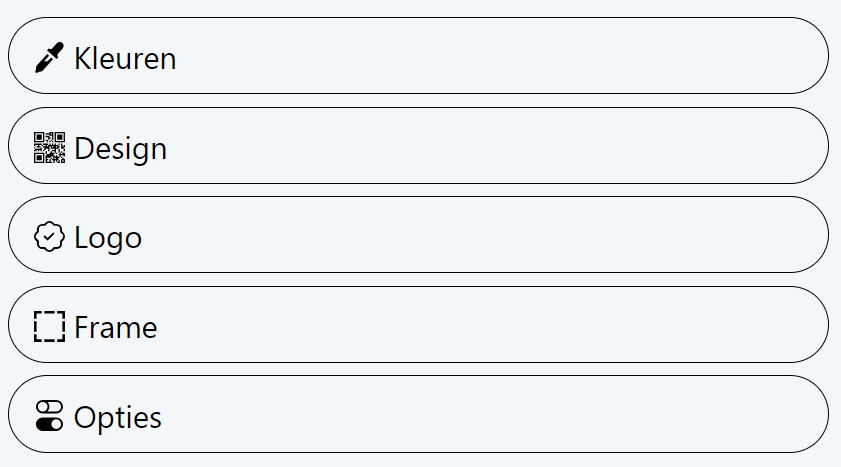Hoe maak je nou een eigen QR-code? Op QRcode.nl kan dat makkelijk en snel! We leggen hier eenvoudig uit hoe je een QR-code kan aanmaken op onze site.
Een QR-code genereren
Onze generator biedt dynamische QR-codes aan (wat is dat?). Je hebt keuze uit 9 verschillende typen:
- Link (website)
- Tekst
- Video
- Audio
- Afbeelding
- Visitekaartje
- Meerdere links/ Social media
- Productpagina (op aanvraag)
Elk QR-code type heeft een specifieke functie. Link zal je naar een webpagina sturen, visitekaartje slaat contactgevens op in je telefoon etc. Kijk hier voor meer gedetailleerde informatie over de QR-code typen. Let op! Voor het type productpagina is een andere blog over hoe je deze kan aanmaken.
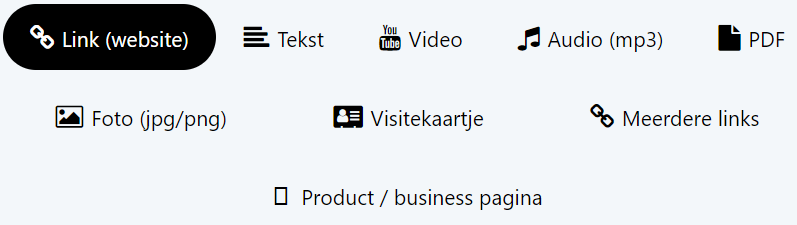
Je kunt kiezen uit deze 9 typen; elke heeft een andere functie.
Info in de QR code zetten
- Nadat je een type hebt gekozen, moet je een aantal gegevens invullen.
- Als eerst voer je een naam voor de QR-code in, gevolgd door een emailadres voor je account waar de QR-code op komt.
- Daarna vul je de benodigde informatie in. Dit bepaalt waar de QR-code naartoe leidt.
- Het is essentieel om de gegevens zonder spelfouten in te vullen om de QR-code correct te laten werken.
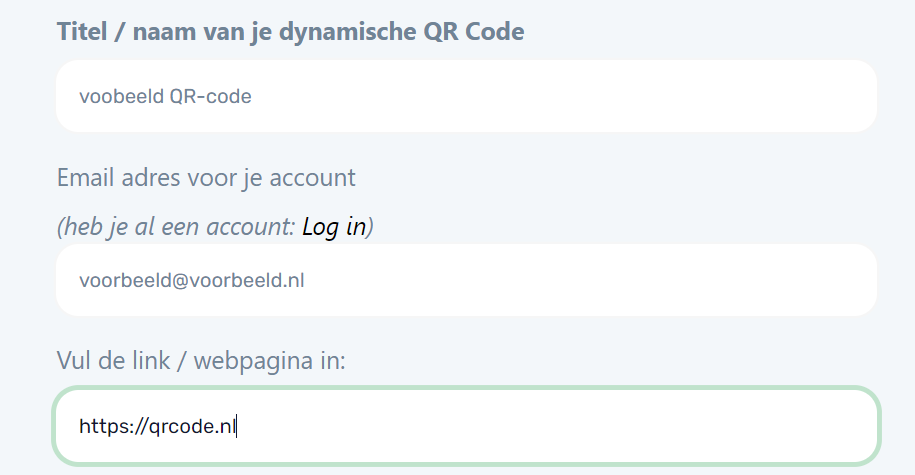
Gegevens voor in de QR-code.
Scan URL
- Nu je de informatie hebt ingevuld kan je een URL kiezen die in beeld komt bij het scannen.
- Je kunt kiezen uit qrcode.ly, qrlink.me, scanqr.nl, en qr.do
- Ook kan je je eigen domein in beeld laten komen. Meer hierover weten? Klik hier.
- Nadat je hebt gekozen kan je evt. nog een klein stukje voor de URL toevoegen zoals ‘bakker’ wat dan bakker.qr.do wordt.
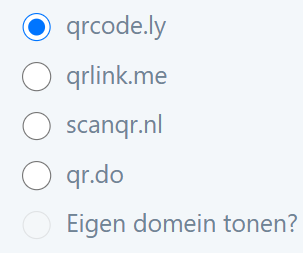
Kies uit een van de 4 scan URL’s of koppel je eigen domein.
Klaar!
Voordat je je QR-code opslaat, test je deze door de conceptversie rechts op het scherm met je telefoon te scannen. Als het scannen niet werkt, controleer dan alles op spelfouten. Wil het nog niet werken? Kijk hier voor de top 10 oorzaken waarom een QR-code niet werkt.
Als je tevreden bent met je QR-code, klik je op ‘opslaan’. Je kunt de QR-code downloaden in PNG, SVG of PDF-formaat. Je kunt al je QR-codes in je overzicht vinden, waar je ze kunt bewerken, downloaden en controleren hoe vaak ze zijn gescand.
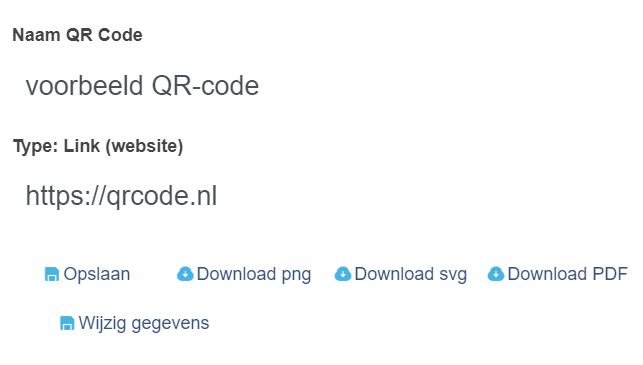
Je kunt hem hier downloaden als PNG, SVG, of PDF bestand.
FAQ
Dit kan eenvoudig met onze QR-code generator, en gaat als volgt:
- Je kunt een van onze QR-code typen kiezen.
- Je kan de benodigde gegevens invullen; bv. een URL of een tekst
- Je kan optioneel zelfs nog de QR-code personaliseren, bv. met een eigen logo
- Gaat dit allemaal iets te snel? Kijk dan hier voor een makkelijke stap voor stap uitleg over hoe je een QR-code kan aanmaken.
- Een QR-code is opvallend en vangt zo de aandacht
- QR-codes nemen weinig plaats in beslag
- Je kan terugkoppeling krijgen via QR-codes
- Het biedt gemak aan de klant
- QR-codes zijn een laagdrempelige en goedkope manier van marketing
Nee. De QR-code blijft vanaf de buitenkant precies hetzelfde. Je kan dus dezelfde QR-code blijven gebruiken. Het enige wat anders is, is dat onze servers als jouw QR-code wordt gescand naar een andere link zullen doorsturen dan eerder. Aan de QR-code zelf verandert niks.
Een scan URL is de URL die in beeld is wanneer je door een QR-code naar een pagina wordt gestuurd. De scan-URL is de URL van de ‘redirect’ pagina. Je kan deze URL zelf personaliseren. Zo kun je uit 4 verschillende scan URL’s kiezen en vervolgens zelf 6 tot 10 tekens hier aan toevoegen. Klik hier voor meer info.
Als je je domein bij het scannen van QR-codes in beeld wilt zien kan dit! Het werkt als volgt:
- Neem contact met ons op, en vraag een html bestand voor koppeling op.
- Plaats het bestand index.html in een folder “/qrcode”
- Voorbeeld https://duinparkegmond.nl/qrcode. Je kan elke folder kiezen die je wilt.
- Plaats vervolgens de link naar de folder in je account onder instellingen.
- Klaar! Je kan je domein nu gebruiken als scan URL!
- Meer info? Lees onze pagina